Informationen von Copilot abrufen
Nutzen Sie Copilot, um Informationen über Ihre Pipeline zu erhalten, Leads und Verkaufschancen zusammenzufassen und die neuesten Nachrichten über Ihre Konten zu erhalten. Sie können entweder vordefinierte Prompts verwenden oder Fragen in natürlicher Sprache stellen. Dieser Artikel beschreibt einige der vordefinierten Prompts, mit denen Sie sich von Copilot Informationen bereitstellen lassen können. Erfahren Sie mehr über das Chatten mit Copilot in natürlicher Sprache.
Meine Pipeline anzeigen
Copilot kann eine Liste der Ihnen zugewiesenen offenen Verkaufschancen abrufen, sortiert nach dem voraussichtlichen Abschlussdatum.
Öffnen Sie Copilot, wählen Sie das Glitzersymbol (![]() ), dann Informationen abrufen>Meine Pipeline anzeigen und schließlich Eingeben aus.
), dann Informationen abrufen>Meine Pipeline anzeigen und schließlich Eingeben aus.
Ein Konto zusammenfassen
Wichtig
- Bei der Funktion „Kontoübersicht“ handelt es sich um eine Funktion mit frühzeitigem Zugriff. Sie können sich anmelden , um es zum Testen und zur Einführung in Ihren Umgebungen zu verwenden.
- Diese Funktion ist nur verfügbar, wenn Ihr Administrator den frühzeitigen Zugriff auf Updates abonniert hat.
Wählen Sie das Glitzersymbol (
 ) und wählen Informationen bekommen>Konto zusammenfassen.
) und wählen Informationen bekommen>Konto zusammenfassen.Bewegen Sie den Mauszeiger in der Kontenliste über das Konto, das Sie zusammenfassen möchten, und wählen Sie Zusammenfassen aus.
Anmerkung
Die Kontoübersicht wird standardmäßig auch im Seitenbereich von Copilot angezeigt, wenn Sie einen Kontodatensatz öffnen.
Die Konto-Zusammenfassung wird wie im folgenden Beispielabbildung dargestellt angezeigt:
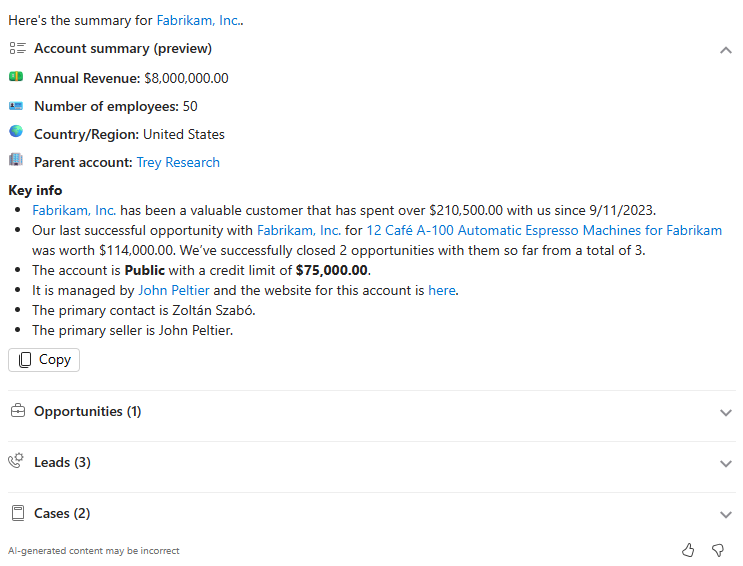
Die Kontoübersicht enthält folgende Informationen:
- Grundlegende Informationen: Zu den grundlegenden Informationen des Kontos gehören Jahresumsatz, Mitarbeiterzahl, Land/Region und übergeordnete Firma. Wenn diese Information in den entsprechenden Feldern des Kontodatensatzes vorhanden ist, wird sie in der Zusammenfassung angezeigt, andernfalls wird das Feld nicht angezeigt.
- Wichtige Informationen: Zu den wichtigsten Informationen gehören Details darüber, wie lange das Konto mit Ihrer Organisation verknüpft ist, seine Domäne, der Gesamtwert der abgeschlossenen Verkaufschancen, die zuletzt abgeschlossene Verkaufschancen, die letzte Aktivität und andere KI-generierte Informationen.
- Zugehörige Leads, Verkaufschancen und Fälle: Alle offenen Leads, Verkaufschancen und Fälle, die mit dem Konto verknüpft sind, werden angezeigt. Führt alle Datensätze auf, auf die Sie Lesezugriff haben. Bis zu zehn Datensätze werden für jeden Abschnitt angezeigt. Wählen Sie den Abschnitt aus, um die Details der zugehörigen Datensätze anzuzeigen. Um einen bestimmten Lead, eine Verkaufschance oder einen Fall zusammenzufassen, bewegen Sie den Mauszeiger über den Datensatz und wählen Sie Zusammenfassen aus. Damit Fälle angezeigt werden, muss in Ihrer Organisation die Dynamics 365 Customer Service App aktiviert sein.
Anmerkung
Administratoren können die Felder konfigurieren, die Zusammenfassungen und zugehörige Informationen für die Kontoübersichtsansicht generieren. Weitere Informationen: Konfigurieren Sie Felder zum Generieren von Zusammenfassungen und Listen mit den letzten Änderungen.
Darüber hinaus können Sie mit Drilldown ausführen zu den mit dem Konto verknüpften Details gehen und die vorgeschlagenen Eingabeaufforderungen auswählen, die unter der Kontoübersicht angezeigt werden. Die Eingabeaufforderung Relevante Vertriebs-Navigator-Konten suchen wird angezeigt, wenn Sie über die LinkedIn Sales Navigator-Lizenz verfügen. Wählen Sie die Eingabeaufforderung aus, um die relevanten LinkedIn Sales Navigator-Konten zu öffnen, die mit dem Konto verknüpft sind.
Eine Verkaufschance zusammenfassen
Wählen Sie das Glitzersymbol (
 ) und wählen Informationen bekommen>Verkaufschancen zusammenfassen.
) und wählen Informationen bekommen>Verkaufschancen zusammenfassen.Bewegen Sie in der Liste der Verkaufschancen mit dem Mauszeiger über die Verkaufschance, die Sie zusammenfassen möchten, und wählen Sie Zusammenfassen aus.
Anmerkung
Die Verkaufschancen-Zusammenfassung wird standardmäßig auch im Seitenbereich von Copilot angezeigt, wenn Sie einen Verkaufschancen-Datensatz öffnen.
Die Verkaufschancen-Zusammenfassung wird wie im folgenden Beispielabbildung dargestellt angezeigt:
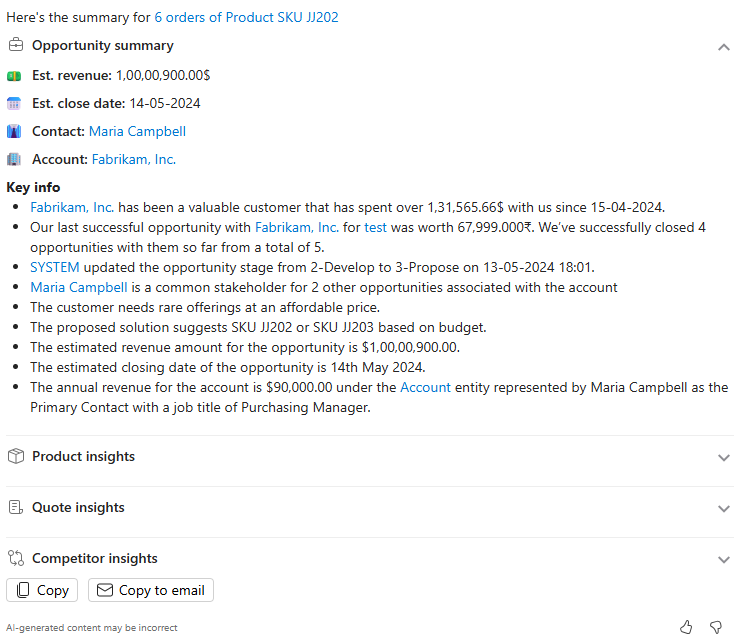
Die Verkaufschancen-Zusammenfassung enthält folgende Informationen:
Grundlegende Informationen: Zu den grundlegenden Informationen der Chance gehören der geschätzte Umsatz, das geschätzte Abschlussdatum, der Hauptansprechpartner der Chance und der Kontoname. Wenn diese Information in den entsprechenden Feldern des Verkaufschancendatensatzes vorhanden ist, wird sie in der Zusammenfassung angezeigt, andernfalls wird das Feld nicht angezeigt.
Wichtige Informationen: Zu den wichtigsten Informationen gehören Details darüber, wie lange das Konto mit Ihrer Organisation verknüpft ist, seine Domäne, der Gesamtwert der abgeschlossenen Verkaufschancen, die zuletzt abgeschlossene Verkaufschancen, den Kontaktnamen des Kontos mit den meisten Verkaufschancen und andere KI-generierte Informationen.
Einblicke in Produkte, Angebote und Wettbewerber:
- Im Abschnitt Product Insights werden alle mit der Chance verbundenen Produkte zusammen mit dem Budget und dem geschätzten Umsatz angezeigt.
- Im Abschnitt Angeboteinsights wird die Anzahl der mit der Verkaufschance geteilten Angebote sowie das Datum des aktuellsten Angebots angezeigt.
- Im Abschnitt Einblicke in die Konkurrenz werden die mit der Chance verbundenen Konkurrenten sowie deren Stärken und Schwächen angezeigt.
Die in diesen Abschnitten angezeigten Informationen basieren auf den von Administrator zum Generieren von Zusammenfassungen konfigurierten Feldern. Weitere Informationen: Konfigurieren Sie Felder zum Generieren von Zusammenfassungen und Listen mit den letzten Änderungen.
Verkaufschancen-Zusammenfassungs-Widget anzeigen
Wenn Sie eine Chance öffnen, wird das Widget „Chancenzusammenfassung“ standardmäßig im Formular Chance über dem Widget Als Nächstes angezeigt. Das Widget zeigt Einblicke in die Chance an, die der Chancenzusammenfassung ähnlich sind, die im Seitenbereich oder auf der Seite von Copilot angezeigt wird.
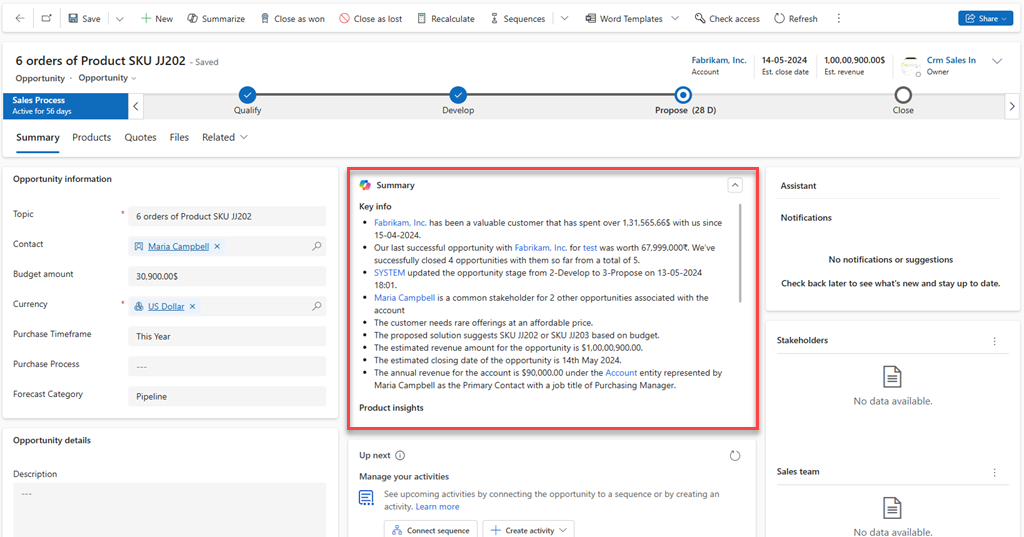
Wenn Sie das Verkaufschancen-Zusammenfassungs-Widget im Formular Verkaufschance in der Zusammenfassung der Kontaktseite nicht sehen, wenden Sie sich an Ihren Administrator, um sie zu aktivieren. Weitere Informationen: Fügen Sie Verkaufschancen-Zusammenfassung Widget zu benutzerdefinierten Formularen hinzu
Einen Lead zusammenfassen
Wählen Sie das Glitzersymbol (
 ), dann Informationen abrufen>Lead zusammenfassen und dann Eingeben aus.
), dann Informationen abrufen>Lead zusammenfassen und dann Eingeben aus.- Wenn ein Datensatz geöffnet ist, fasst Copilot ihn zusammen.
- In der Rasteransicht listet Copilot die Datensätze auf, auf die Sie Lesezugriff haben. Bewegen Sie den Mauszeiger über einen Datensatz und wählen Sie Zusammenfassen.
Geben Sie / nach der Eingabeaufforderung auf und beginnen Sie dann, den Namen der Chance oder des Leads einzugeben, um die Liste der Änderungen an einem bestimmten Lead oder einer bestimmten Chance zu erhalten.
Möchten Sie eine Zusammenfassung anderer Felder sehen?
Copilot generiert die Zusammenfassung aus einer Reihe vordefinierter Felder. Andere Felder sind für Sie vielleicht wichtiger. Beispielsweise sind der geschätzte Umsatz, das Abschlussdatum, die Kontaktdaten, die Pipelinephase und die vorgeschlagene Lösung möglicherweise die ersten Dinge, nach denen Sie bei einer Verkaufschance suchen. Arbeiten Sie mit Ihrem Dynamics 365 Sales Administrator, um diese Felder zur Konfiguration hinzuzufügen.
Beachten Sie, dass die Zusammenfassungsfelder auf Organisationsebene konfiguriert werden. Stellen Sie sicher, dass sich Ihr gesamtes Vertriebsteam auf die zehn wichtigsten Felder einigt, die für das Unternehmen am relevantesten sind.
Bereichern Sie Leads mit relevanten Informationen
Copilot reichert Ihre Leads mit Informationen aus Dynamics 365 Sales, Dynamics 365 Customer Insights, LinkedIn und Bing an, darunter:
Mögliche Kontakte für einen Lead, basierend auf dem Lead-Namen, der Telefonnummer, der E-Mail-Adresse und dem Firmennamen
Erkenntnisse über Kundenstimmung, Verhalten und Interesse werden, sofern konfiguriert, auf Basis vereinheitlichter Aktivitätsdaten in Dynamics 365 Customer Insights generiert. Weitere Informationen
Die neuesten Nachrichten zum Konto, kuratiert von Bing
Vorgeschlagene LinkedIn-Profile für den Kontakt, wenn Sie über die LinkedIn Sales Navigator-Lizenz verfügen
Nachdem Sie einen Lead ausgewählt haben, schlägt Copilot weitere Datensätze vor, die möglicherweise mit dem Lead verknüpft sind und aus denen weitere Informationen entnommen werden können.
Bitten Sie Copilot, einen Lead zusammenzufassen.
Wenn Copilot mögliche übereinstimmende Kontaktdatensätze findet, werden diese nach der Zusammenfassung aufgelistet. Wie ordnet Copilot Leads Kontakten zu und kann ich die Felder für den Abgleich anpassen?
Wählen Sie Verbinden, um den Lead mit einem passenden Datensatz zu verbinden.

Nachdem Copilot die Datensätze verbunden hat, wählen Sie Erhalten Sie eine aktualisierte Lead-Zusammenfassung, um eine neue Zusammenfassung zu generieren, die Informationen aus dem verbundenen Datensatz enthält.
Copilot listet außerdem die Felder auf, die mit Informationen aus dem verbundenen Datensatz aktualisiert werden können, z. B. Stadt, Bundesland, Telefonnummern und Postleitzahl.
Um den Lead-Datensatz mit den vorgeschlagenen Werten zu aktualisieren, wählen Sie Alle aktualisieren.
Mit einem Datensatz verknüpfte Vorschläge zusammenfassen
Vielleicht sind Ihren Datensätzen häufig Dokumente wie Angebote und Verträge zugeordnet. Copilot kann den Inhalt dieser Dokumente zusammenfassen und Ihnen helfen, die wichtigsten Punkte zu verstehen. Sie können Copilot beispielsweise bitten, ein Angebotsdokument zusammenzufassen, um das Budget, die Befugnis (Entscheidungsträger), den Bedarf und den Zeitplan (BANT) der Verkaufschance zu verstehen.
Anmerkung
- Damit diese Funktion funktioniert, muss Ihr Administrator Kundenbindungs-Apps für die SharePoint Online-Nutzung eingerichtet haben.
- Derzeit kann Copilot nur PDF- und Word-Dokumente zusammenfassen.
Öffnen Sie einen Datensatz, beispielsweise eine Verkaufschance, einen Lead, ein Konto oder einen Kontakt, dem Dokumente zugeordnet sind.
Geben Sie im Copilot-Seitenbereich den Prompt Dokument zusammenfassen / und dann den Namen des Dokuments ein, das Sie zusammenfassen möchten.
Damit die Suche beginnt, sind mindestens drei Zeichen erforderlich. Sie können nach dem Dateinamen suchen. Beispiel:
- Geben Sie Dokument zusammenfassen /Vertrag ein um eine Liste der Dokumente zu erhalten, die Vertrag im Dateinamen haben.
- Geben Sie Dokument zusammenfassen /PDF ein um eine Liste der Dokumente zu erhalten, die PDF im Dateinamen oder als Dateierweiterung haben.
Je nach der Größe des Dokuments kann die Zusammenfassung einige Sekunden dauern.
Die aktuellsten Neuigkeiten für ein Konto anzeigen
Copilot kann die neuesten Nachrichten erhalten, in denen Ihre Konten vorgestellt oder erwähnt werden, zusammengestellt von Bing. Diese Nachrichtenartikel können ein guter Gesprächseinstieg sein und Ihnen helfen, die aktuelle Dynamik im Unternehmen Ihrer Kunden zu verstehen.
Wie immer, wenn Sie mit KI-basierten Inhalten arbeiten, lesen Sie die Artikel sorgfältig durch, um sicherzustellen, dass sie aus authentischen Quellen stammen und sich tatsächlich auf Ihren Kunden beziehen.
Wählen Sie das Glitzersymbol (
 ), dann Informationen abrufen>Neueste Nachrichten für Konto abrufen und schließlich „Eingeben“ aus.
), dann Informationen abrufen>Neueste Nachrichten für Konto abrufen und schließlich „Eingeben“ aus.- Wenn Sie einen Datensatz geöffnet haben, listet Copilot die Nachrichtenartikel auf, die sich auf dieses Konto beziehen.
- Wenn Sie sich in der Rasteransicht befinden, listet Copilot Nachrichtenartikel für die Top-10-Konten auf, mit denen Sie arbeiten, sortiert nach dem damit verbundenen Umsatz.
Um die Nachrichtenartikel für ein bestimmtes Konto zu erhalten, geben Sie / ein und beginnen Sie dann mit der Eingabe des Namens des Kontos.